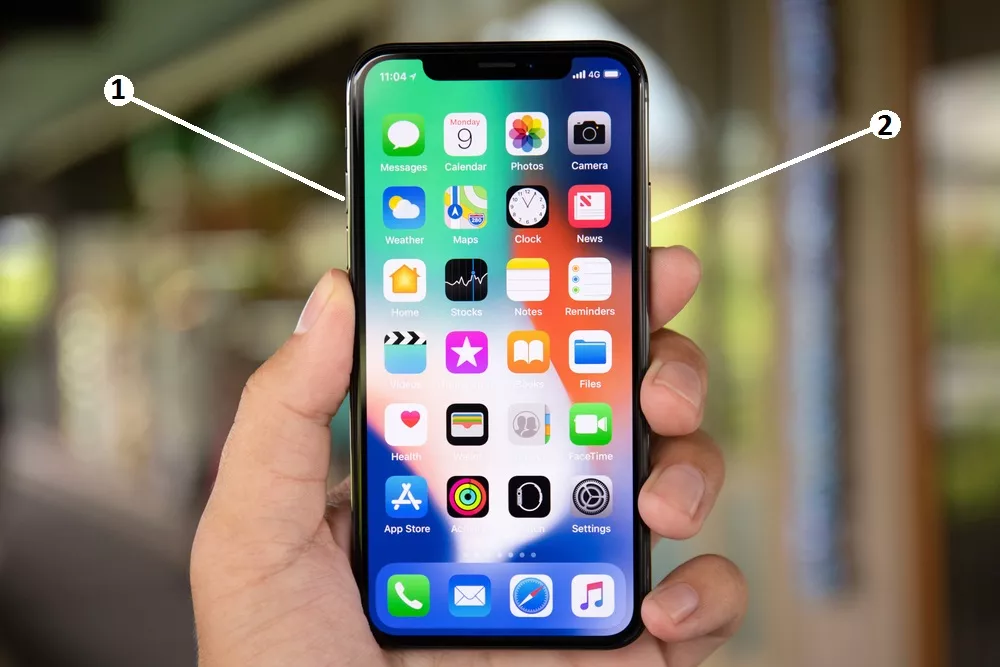Новые пользователи Айфонов задумываются, каким образом можно записывать данные с компьютера на него и обратно, как получить на ПК фотографии и видео, сделанные телефоном. Для этих целей корпорация Apple произвела программный софт для мультимедийных файлов iTunes.
Он работает на телефонах iPhone и планшетах – всех девайсах на операционной системе iOS. В обзоре мы разберемся, как можно с этим софтом синхронизировать данные между Айфоном и компьютером и что при этом необходимо подключать.
- Знакомство с мультимедийным приложением iTunes
- Как настроить устройства для синхронизации
- Как синхронизировать музыкальные файлы на iPhone
- Как синхронизировать видео файлы в iPhone
- Как синхронизировать фото между компьютером и iPhone
- Как сделать синхронизацию iPhone и компьютера по беспроводной сети Wi-Fi
Знакомство с мультимедийным приложением iTunes
Для синхронизации данных между ПК и iPhone придумана программа iTunes. Она имеет широкую базу инструментов и настроек, чтобы обновлять и передавать файлы мультимедиа. Выглядит iTunes как плейер с меню и файлами, в нем есть множество функций для настроек под каждого пользователя. С ним изображения и видеоролики загружаются на компьютер, скачиваются рингтоны, обновляется программное обеспечение и осуществляется полное восстановление данных на смартфоне.
Разработчики Apple создали одну большую и сложную программу, что избавляет от необходимости записывать массу разных приложений под определенные функции. Разобраться с ней на первых порах сложно, но в дальнейшем она кажется вполне понятной. iTunes устанавливают на ПК, а затем соединяют с девайсами Apple по кабелю или по беспроводному интернет соединению.
Новые версии iTunes постоянно в наличии на сайте Apple. Не скачивайте мультимедийное приложение iTunes с сомнительных ресурсов, так как это несет угрозу безопасности устройствам. Старые вариации iTunes еще можно встретить на многих ресурсах, но они отличаются от нового большего объема, сложностью и устаревшими возможностями. Чтобы не скачать их по ошибке, проверяйте актуальность версии на сайте Apple. Новая версия iTunes – это простой и понятный интерфейс с легкой загрузкой.
Что нам необходимо, чтобы синхронизировать смартфон с ПК:
- Скачать iTunes с легального ресурса и инсталлировать на компьютер;
- Иметь кабель USB, совмещенный с iPhone;
- Включить после инсталляции iTunes и соединить с включенным iPhone;
- Приложение автоматически обнаружится устройством.
Этого достаточно, чтобы сделать подготовку устройств к взаимодействию.
В самих настройках приложения необходимо установить флажок на пункте «Запускать iTunes при подключении к iPhone». Таким образом, запуск каждый раз будет автоматическим.
Как настроить устройства для синхронизации
При полной готовности приложения, следует настроить некоторые опции. Для этого кликаем мышкой на иконку iPhone на компьютере и переходим в меню «Информация». Там производится настройка перевода данных. Отмечаем пункты «Синхронизировать отмеченные аудио и видео», «Обрабатывать аудио и видео вручную». Таким образом, ничего не запишется и не удалится без вашего участия по ошибке.
Когда вы закачиваете аудиофайлы с компьютерного диска на смартфон, вы можете забивать память большими объемами и терять много места. Чтобы его сэкономить, можно перед загрузкой автоматически сжимать объем, без особенной потери в качестве для слуха. Для такой функции, отметьте пункт «Для аудио с высоким качеством – снижать до 128 кбит/с ААС». Музыканты и люди с острым слухом такой опцией могут не пользоваться.
Как синхронизировать музыкальные файлы на iPhone
Перед передачей данных музыку сначала собирают в папку на ПК, создавая список для передачи. Музыкальные файлы перемещаются в медиатеку iTunes в одной папке. Когда iPhone подключился и определился компьютером, в программной оболочке вы отмечаете папки или отдельный файл для последующей синхронизации. Далее поставьте флажок на «Синхронизация музыки» и подтвердите действие. За несколько секунд или минут, в зависимости от объема данных, музыка загрузится на смартфон, где ее можно открыть.
Следует учесть, что тот вид медиатеки с полным набором файлов, который вы закачали в приложении iTunes в автоматическом режиме будет перекачан в iPhone, если у вас отмечена автоматическая синхронизация. Это происходит без вашего участия при подключении устройств друг к другу.
Как синхронизировать видео файлы в iPhone
Если вы часто пересмартиваете видео и фильмы на своем iPhone и не желаете тратить на это трафик интернета, можно скачать файлы с компьютера и смотреть их без привязки к Сети в любое время бесплатно. Для этого скачайте записанные видеофайлы на iPhone через программу iTunes.
Для этого выбранные вами видеоролики записываются в один каталог и перемещаются в медиатеку iTunes во вкладку «Фильмы». В дальнейшем, когда вы подсоедините iPhone к ПК по кабелю, открываете папку «Фильмы» и отмечаете синхронизацию с девайсом и подтверждаете действие. Перед сохранением файлы могут подлежать переформатированию и изменению объема.
Обратите внимание, если ваши видео записаны в неправильном формате, вы можете их конвертировать в правильный. Для этого пользуются сервисом софта MP4 Video Converter Free. Программа бесплатная, ее можно скачать из интернета.
Как синхронизировать фото между компьютером и iPhone
Переносить фото и картинки на iPhone и обратно можно не только через приложение iTunes, но и вручную напрямик. Оба способа простые и требуют нескольких действий от пользователя. Запись изображений с iPhone на компьютер делается после подключения устройств между собой, затем открывается «Проводник» на ПК. Список подключенных к компьютеру устройств покажет iPhone. Его необходимо открыть и найти папку с фото, которые скопировать и вставить в папку на жестком диске.
Также для этих целей есть приложение от Apple – iTools. Этот менеджер файлов предназначен для работы с медиа и текстовыми файлами и обменом их с компьютером.
Для копирования фотографий с ПК на iPhone напрямую инструменты не предусмотрены. Для этих целей подойдет приложение iTunes. Для этой цели заходим в медиатеке во вкладку «Фото», выбираем нужную подготовленную папку с фотографиями и нажимаем «Синхронизировать», подтверждаем действие и ждем несколько секунд.
Точно так же записываются не только картинки, но и электронные книги, файлы с текстом или скачанные приложения.
Как сделать синхронизацию iPhone и компьютера по беспроводной сети Wi-Fi
Когда вы желаете соединяться с компьютером без провода, пригодится беспроводная сеть. Чтобы это настроить, необходимо соединить iPhone с ПК, открыть «Обзор» и в настройках поставить флажок «синхронизировать с iPhone по Wi-Fi». В случае, когда оба устройства будут работать по Wi-Fi, они получат беспроводное соединение между собой. Что действие одобрил и сам iPhone, в его основных настройках нужно отметить «Синхронизация с iTunes через Wi-Fi».
Помните, что передача больших файлов через беспроводную сеть всегда медленнее, чем кабельным способом и могут возникнуть сбои. Чтобы этого избежать, синхронизируйте таким способом небольшие данные, а для объемных используйте кабель.